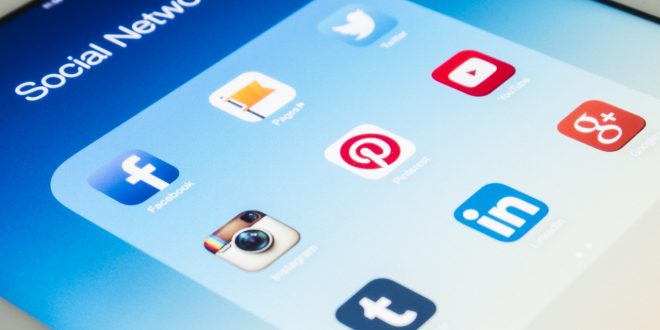Daftar Isi
Berbagai informasi atau hiburan saat ini dapat diperoleh dari YouTube yang menyediakan hal ini. Selain itu, jika melihat antusias kebanyakan orang justru memilih YouTube untuk tontonan sehari-hari. Tetapi, tidak nyaman saat sedang asing menonton tiba-tiba muncul iklan. Oleh karena itu, berikut cara menghilangkan iklan di YouTube PC atau Hp, antara lain:
Cara Menghilangkan Iklan Pada YouTube di PC
Pertama yang akan dibahas saat pengguna menonton YouTube melalui komputer atau laptop. Maka bisa dilakukan dengan berbagai cara adapun cara menghilangkan iklan di YouTube PC adalah sebagai berikut:
1. Melalui Google Chrome
Langkah pertama yang wajib dilakukan adalah membuka Google Chrome untuk mengakses aplikasi YouTube terlebih dahulu. Selanjutnya setelah terbuka perhatikan pada bagian atas layar. Terdapat titik tiga, maka klik bagian agar muncul opsi More Tools.
Setelah itu klik opsi atau menu Extension atau Ekstensi. Maka sistem secara otomatis akan mengarahkan pada Adblock. Maka pengguna bisa aktifkan hal ini bisa digunakan sebagai cara menghilangkan iklan di YouTube PC.
Pastikan sebelumnya pengguna mendownload aplikasi Adblock sebelumnya. Namun jika belum pernah mendownload bisa search di Chrome Store. Tunggu beberapa saat hingga Adblock terpasang dan pengguna bisa menonton YouTube tanpa adanya iklan yang mengganggu.
2. Menggunakan Explorer
Cara untuk memblokir iklan di YouTube selanjutnya bisa dilakukan saat membuka aplikasi YouTube melalui Explorer. Pertama pastikan telah menginstall Adblocker khusus untuk Explorer terlebih dahulu. Untuk caranya bisa buka pencarian di Explorer kemudian ketik Adblocker kemudian lanjut klik tulisan install for internet Explorer.
Jika sudah terpasang dengan baik, maka bagian layar PC akan memunculkan notifikasi agar pengguna mengaktifkan Adblocker tersebut. Klik tulisan Enable untuk mengaktifkannya. Cara ini sangat mudah dan hampir sama dengan saat menggunakan Google Chrome.
3. Melalui Mozilla
Apabila pengguna masih menggunakan Mozilla Firefox maka bisa melakukan pemblokiran iklan melalui browser tersebut. Pertama pastikan telah menginstall Adblocker Plus untuk browser ini. Pastikan mengunduhnya dari Web Store resmi miliki Mozilla Firefox.
Setelah terpasang dengan baik saatnya membuka Mozilla Firefox dan klik pada bagian kanan atas layar. Akan muncul banyak opsi salah satunya adalah Add-on, klik bagian tersebut maka sistem akan secara otomatis mengarahkan pada Adblocker Plus. Tunggu beberapa saat hingga muncul notifikasi untuk mengaktifkan fitur ini.
Cara Menghilangkan Iklan Pada YouTube di Hp Android atau iOS
Menonton YouTube memang bisa di perangkat apa saja. Tidak terkecuali juga di Hp Android maupun iOS. Oleh karena itu akan dipaparkan juga cara menghilangkan iklan saat pengguna mengakses YouTube dari dua perangkat tersebut. Pertama akan dibahas saat menggunakan Android.
Adapun langkah pertama hampir sama saat menggunakan PC, pastikan pengguna terlebih dahulu memiliki aplikasi Adblocker yang diperuntukkan Android. Setelah berhasil mendownloadnya maka buka pada bagian menu pengaturan di Hp. Kemudian klik app management dan temukan ikon aplikasi YouTube.
Jika sudah buka ikon YouTube tersebut dan bersihkan data maupun cache didalamnya. Sedangkan saat menggunakan iOS maka bisa masuk ke pengaturan kemudian klik block Pop Up. Selanjutnya klik content blocker dan klik toggle Adblock Plus. Maka setelah proses berhasil maka secara otomatis pengguna bisa menonton YouTube tanpa terganggu iklan.
Demikian itu cara menghilangkan iklan di YouTube PC atau Hp. Walaupun banyak suguhan channel menarik, sayangnya iklan di YouTube cukup mengganggu. Oleh karena itu, perlu pengguna menghilangkan iklan tersebut agar membuat aktivitas menonton yang lebih nyaman.
 The Coco Magazine Informasi dan Berita Terpercaya dari Berbagai Sudut
The Coco Magazine Informasi dan Berita Terpercaya dari Berbagai Sudut